Veidlapas saturs sastāv no paskaidrojoša pamatteksta un aizpildāmajiem laukiem, izvēles rūtiņām, izvēles sarakstiem. Pamattekstā izvieto aizpildāmās vadīklas- Controls pēc nepieciešamības.
Padoms
Paturot peles rādītāju virs vadīklas ievietošanas pogas grupā Controls (Vadīklas), tiek parādīts tās funkcijas nosaukums un paskaidrojums:
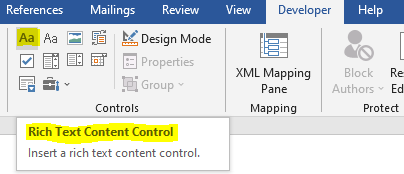
Biežāk izmantojamās vadīklas:
- Rich Text Content Control– teksta ievades lauks. Aizpildītājs ieraksta pieprasīto tekstu, saglabājot formatējumu.
- Plain Text Content Control– teksta ievades lauks bez formatējuma.
- Picture Content Control– izveido aizpildāmu lauku attēla ievietošanai. Aizpildītājs ievieto attēlu.
- Checkbox Content Control– atzīmjrūtiņa. Aizpildītājs ieliek atzīmi, noklikšķinot uz tās.
- Drop-Down List Content Control– Izvēles saraksts. Aizpildītājs izvēlas nepieciešamo no saraksta
- Data Picker Content Control– datuma izvēle. Aizpildītājs izvēlas datumu no kalendāra.
Svarīgi!
Datuma forma tiek ievietota atbilstoši datora reģionālajiem iestatījumiem.
Lai ievietotu vadīklu dokumentā:
- Novieto teksta kursoru nepieciešamajā vietā pamattekstā;
- Atver cilni Developer (Izstrādātājs);
- Grupā Controls (Vadīklas) noklikšķina uz nepieciešamās vadīklas pogas.
Lai slēgtu dokumenta pamattekstu un atļautu tikai aizpildīšanu:
- Atver cilni Developer (Izstrādātājs);
- Noklikšķina uz pogas Restrict Editing (Ierobežot rediģēšanu);
- Labajā sānu joslā sadaļā 2. Editing Restrictions (Rediģēšanas atļaujas) ieliek atzīmi Allow only this type of editing in this document (Atļaut tikai šādu rediģēšanu dokumentā);
- No saraksta izvēlas Filling in forms (Aizpildīt veidlapu);
- Tālāk nospiež pogu Yes, Start Enforcing Protection (Jā, iespējot dokumenta aizsardzību);
- Ja nepieciešams, ievada dokumenta aizsardzības paroli Password un paroli atkārtoti;
- Nospiež pogu OK (Labi):

Piemērs- vienkāršas veidlapas izveidošana:
Piemērā redzamā veidlapa. Parole: rakstzīme “a” (bez pēdiņām).
Lai noņemtu veidlapas aizsardzību:
- Atver cilni Developer (Izstrādātājs);
- Noklikšķina uz pogas Restrict Editing (Ierobežot rediģēšanu);
- Labajā sānu rūtī noklikšķina uz pogas Stop Protection (Pārtraukt aizsardzību).